教程介绍
Windows11的关机方法也是有好几种的,我们可以直接点击开始键然后选择关机,也可以使用快捷键关机,关机模式下的电脑是不再消耗电量的,重启只需要打开开机键就可以了。
操作步骤
方法一
1、首先我们点击“开始”。
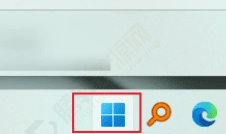
2、然后就可以点击“关机键”关机了。
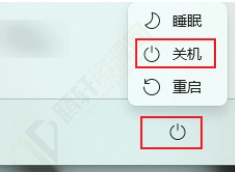
方法二
1、我们也是可以点击键盘上的“alt+f4”键弹出关机键。
2、随后点击确定就可以完成关机了。
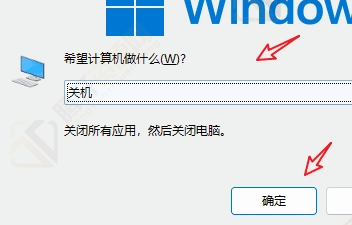
以上本篇文章的全部内容了,感兴趣的小伙伴可以看看,更多精彩内容关注腾轩网www.tengxuanw.com
Windows11的关机方法也是有好几种的,我们可以直接点击开始键然后选择关机,也可以使用快捷键关机,关机模式下的电脑是不再消耗电量的,重启只需要打开开机键就可以了。
方法一
1、首先我们点击“开始”。
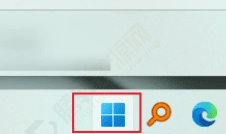
2、然后就可以点击“关机键”关机了。
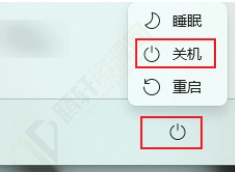
方法二
1、我们也是可以点击键盘上的“alt+f4”键弹出关机键。
2、随后点击确定就可以完成关机了。
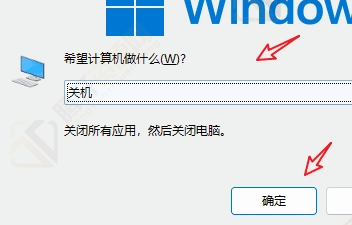
以上本篇文章的全部内容了,感兴趣的小伙伴可以看看,更多精彩内容关注腾轩网www.tengxuanw.com
标签:
暂无标签免责声明:
本站提供的资源,都来自网络,版权争议与本站无关,所有内容及软件的文章仅限用于学习和研究目的。不得将上述内容用于商业或者非法用途,否则,一切后果请用户自负,我们不保证内容的长久可用性,通过使用本站内容随之而来的风险与本站无关,您必须在下载后的24个小时之内,从您的电脑/手机中彻底删除上述内容。如果您喜欢该程序,请支持正版软件,购买注册,得到更好的正版服务。侵删请致信E-mail: 571533527@qq.com
